Cách kết nối bàn phím không dây bluetooth logitech, dareu, Edra, Akko
Cách kết nối bàn phím cơ không dây với máy tính windows 10, 11 và máy tính bảng rất đơn giản. Nhưng nếu bạn là người lần đầu tiên làm việc này thì cũng sẽ cảm thấy bỡ ngỡ và khó khăn. Mỗi hãng có một cách sử dụng khác nhau vì vậy càng khiến người dùng cảm thấy khó hiểu. Trong phần này mình sẽ hướng dẫn cách kết nối với máy tính windows 10 cho phổ thông người dùng, các thiết bị khác cũng làm tương tự nhé.
Bước 1: Bật công tắc ON bàn phím lên. Một số loại bàn phím chỉ cần bật công tắc lên là bluetooth sẽ tự động bật. Một số hãng khác thì bạn cần phải bật thêm 1 công tắc khác hoặc nhấn nút trên bàn phím để bật bluetooth. Phím bật Bluetooth thường có biểu tượng giống biểu tượng WIFI. Sau đây là cách bật Bluetooth của các hãng:
- Edra: Bên dưới bàn phím Edra có công tắc bật tắt Bluetooth. Bàn phím Edra bluetooth cho phép kết nối với thiết bị cùng 1 lúc. Fn + Tab để chuyển qua lại giữa chế độ có dây và không dây. Để thay đổi kết nối bàn phím sang thiết bị khác thì nhấn phím Fn + Q/W/E.
- Dareu: phím bật tắt bluetooth là Fn + Q. Khi đó đèn báo sóng bluetooth sẽ sáng báo hiệu bạn đang bật bluetooth.
- Corsair: Bàn phím không dây corsair phí bật Bluetooth là Fn +F9.
- Logitech: thường có nút bật Bluetooth riêng, biểu tượng hình sóng WIFI.
- Ajazz: Bàn phím cơ Ajazz thì phím bật Bluetooth là Fn + P. Có loại thì yêu cầu phải nhấn giữ tới khi đèn bluetooth sáng lên.
- Akko: Bàn phím không dây Akko thì chỉ cần bật công tắc ON là bluetooth tự chạy.
- K-Snake: Bàn phím K- Snake K19 là Fn + C để bật bluetooth.
Bước 2: Sau khi chắc chắn đã bật bluetooth trên cả máy tính và bàn phím. Nếu là máy tính bảng android thì bạn vuốt xuống và nhấn giữ vào biểu tượng WIFI để bắt đầu quét tìm các thiết bị xung quanh. Còn với máy tính Windows thì các bạn làm như sau.
Bước 3: Nhấn nút Start và tìm kiếm chữ Bluetooth (Hoặc có thể nhấn Ctrl + I -> Devices -> Add bluetooth or other device).
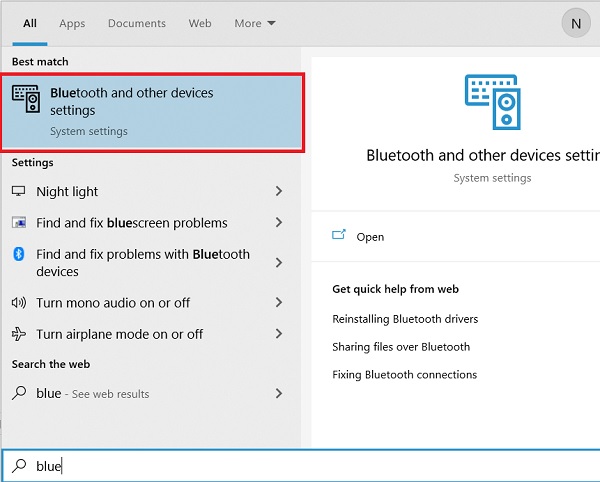
Bạn phải bật Bluetooth của máy tính Windows lên đã trước khi nhấn add Bluetooth or Other devices.
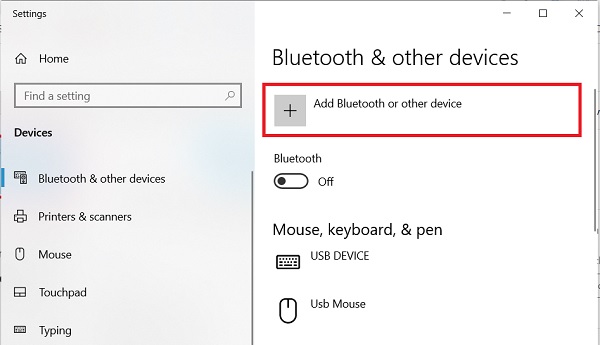

Bước 4: Đợi cho máy tính quét dò tìm các thiết bị Bluetooth ở gần. Khi thấy Bluetooth của bàn phím (Bluetooth Keyboard) thì hãy chọn nó để bắt đầu ghép đôi. Sau khi ghép đôi thì bạn có thể sử dụng được máy tính của mình rồi.
- Nguyên nhân khiến CPU máy tính không chạy ở xung nhịp tối đa trên Win 11/10/7
- Mua RAM bus 3000, 3200 nhưng chỉ nhận 2666mhz hoặc 2933mhz phải làm sao?
- Cách đổi tên hiển thị trên máy tính Windows 11, 10 và win 7
- Lenovo Vantage là gì? Sửa lỗi, cách sử dụng Lenovo Vantage để tăng tốc laptop
- Đánh giá Nitro 5 Tiger 2022 quá mạnh mẽ và mát mẻ Intel thế hệ 12
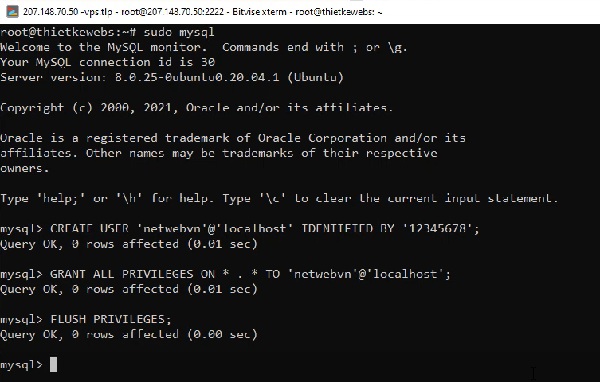
Nguyễn Duy Kỳ18/10/2024 Wiki 0

Nguyễn Duy Kỳ13/10/2024 Wiki 0
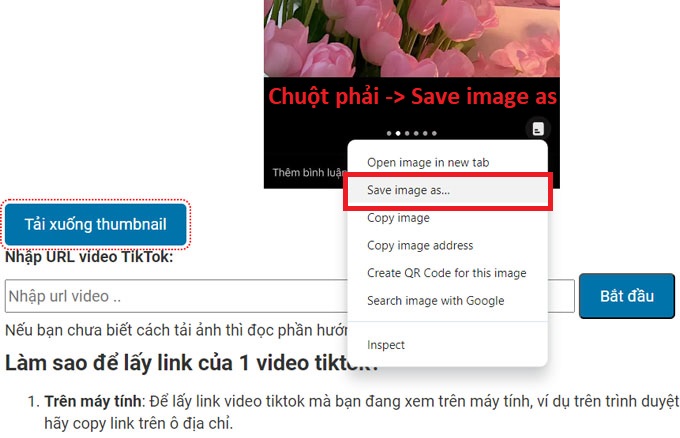
Nguyễn Duy Kỳ29/07/2024 Wiki 0
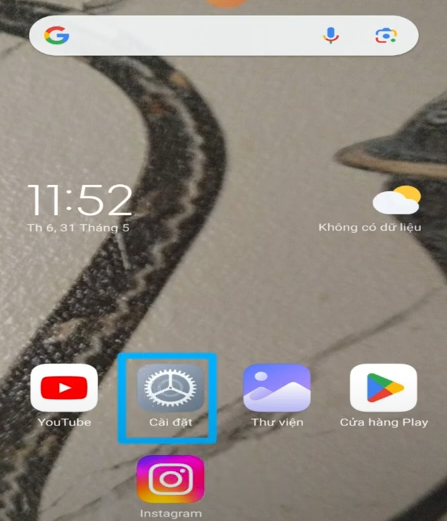
Nguyễn Hoa18/07/2024 Wiki 0

Nguyễn Duy Kỳ09/07/2024 Wiki 0
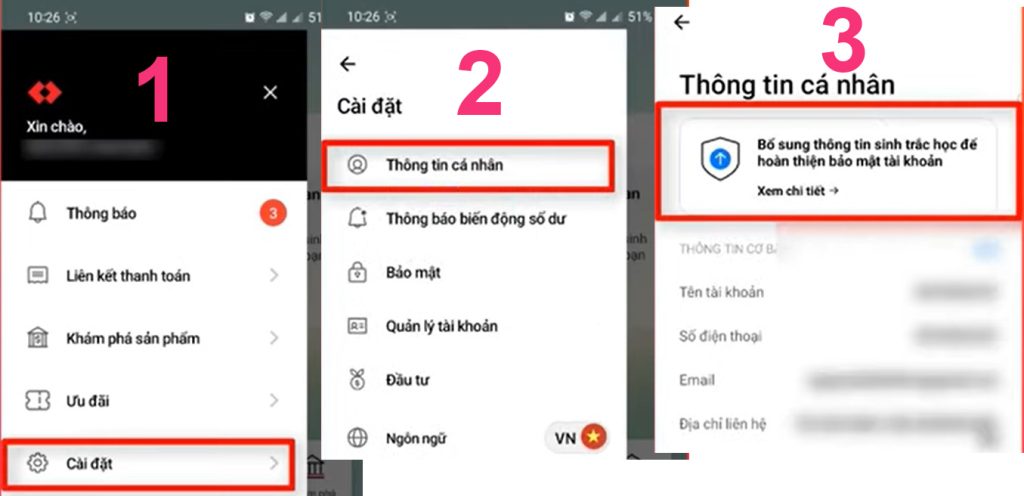
Nguyễn Duy Kỳ30/06/2024 Wiki 0